虛擬化技術之kvm WEB管理工具kimchi
在前面的部落格中,我們介紹了kvm的各種工具,有基於圖形管理的virt-manager、有基於命令列管理的virt-install 、qemu-kvm、virsh等等;今天我們來介紹一款基於web介面的管理工具kimchi;kimchi是一款基於HTML5的kvm管理工具,它被設計成儘可能容易使用kvm並建立虛擬機器web工具,它通過libvirt管理kvm虛擬機器。它的執行時基於wok的一個外掛方式執行,所以我們要用kimchi這個工具首先要安裝wok;官方專案地址:https://github.com/kimchi-project/kimchi;
kimchi安裝
1、下載wok安裝包和kimchi安裝包
wok下載地址:https://github.com/kimchi-project/kimchi/releases/download/2.5.0/wok-2.5.0-0.el7.centos.noarch.rpm
kimchi下載地址:https://github.com/kimchi-project/kimchi/releases/download/2.5.0/kimchi-2.5.0-0.el7.centos.noarch.rpm
[root@node1 ~]# ls [root@node1 ~]# rz rz waiting to receive. zmodem trl+C ȡ 100% 690 KB 690 KB/s 00:00:01 0 Errorstos.noarch.rpm... 100% 559 KB 559 KB/s 00:00:01 0 Errors [root@node1 ~]# ls kimchi-2.5.0-0.el7.centos.noarch.rpm wok-2.5.0-0.el7.centos.noarch.rpm [root@node1 ~]#
提示:我這裡是提前在瀏覽器上下載好了,直接傳上來;這裡需要注意下載wok和kimchi安裝包要選擇相同版本的,相同系統架構的包;
2、yum安裝wok和kimchi
[root@node1 ~]# yum repolist 已載入外掛:fastestmirror, langpacks base | 3.6 kB 00:00:00 docker-ce-stable | 3.5 kB 00:00:00 epel | 4.7 kB 00:00:00 extras | 2.9 kB 00:00:00 updates | 2.9 kB 00:00:00 (1/9): base/7/x86_64/group_gz | 153 kB 00:00:00 (2/9): docker-ce-stable/x86_64/updateinfo | 55 B 00:00:00 (3/9): epel/x86_64/updateinfo | 1.0 MB 00:00:00 (4/9): docker-ce-stable/x86_64/primary_db | 45 kB 00:00:00 (5/9): epel/x86_64/group_gz | 95 kB 00:00:00 (6/9): extras/7/x86_64/primary_db | 206 kB 00:00:00 (7/9): updates/7/x86_64/primary_db | 3.8 MB 00:00:00 (8/9): base/7/x86_64/primary_db | 6.1 MB 00:00:01 (9/9): epel/x86_64/primary_db | 6.9 MB 00:00:01 Determining fastest mirrors * base: mirrors.aliyun.com * extras: mirrors.aliyun.com * updates: mirrors.aliyun.com 源標識 源名稱 狀態 base/7/x86_64 CentOS-7 - Base - mirrors.aliyun.com 10,070 docker-ce-stable/x86_64 Docker CE Stable - x86_64 79 epel/x86_64 Extra Packages for Enterprise Linux 7 - x86_64 13,426 extras/7/x86_64 CentOS-7 - Extras - mirrors.aliyun.com 413 updates/7/x86_64 CentOS-7 - Updates - mirrors.aliyun.com 1,112 repolist: 25,100 [root@node1 ~]# yum install ./wok-2.5.0-0.el7.centos.noarch.rpm ./kimchi-2.5.0-0.el7.centos.noarch.rpm 已載入外掛:fastestmirror, langpacks 正在檢查 ./wok-2.5.0-0.el7.centos.noarch.rpm: wok-2.5.0-0.el7.centos.noarch ./wok-2.5.0-0.el7.centos.noarch.rpm 將被安裝 正在檢查 ./kimchi-2.5.0-0.el7.centos.noarch.rpm: kimchi-2.5.0-0.el7.centos.noarch ./kimchi-2.5.0-0.el7.centos.noarch.rpm 將被安裝 正在解決依賴關係 --> 正在檢查事務 ---> 軟體包 kimchi.noarch.0.2.5.0-0.el7.centos 將被 安裝 --> 正在處理依賴關係 python-jsonschema >= 1.3.0,它被軟體包 kimchi-2.5.0-0.el7.centos.noarch 需要 Loading mirror speeds from cached hostfile * base: mirrors.aliyun.com * extras: mirrors.aliyun.com * updates: mirrors.aliyun.com ……省略部分內容…… 已安裝: kimchi.noarch 0:2.5.0-0.el7.centos wok.noarch 0:2.5.0-0.el7.centos 作為依賴被安裝: PyPAM.x86_64 0:0.5.0-19.el7 fontawesome-fonts.noarch 0:4.1.0-2.el7 m2crypto.x86_64 0:0.21.1-17.el7 nginx.x86_64 1:1.16.1-1.el7 nginx-all-modules.noarch 1:1.16.1-1.el7 nginx-filesystem.noarch 1:1.16.1-1.el7 nginx-mod-http-image-filter.x86_64 1:1.16.1-1.el7 nginx-mod-http-perl.x86_64 1:1.16.1-1.el7 nginx-mod-http-xslt-filter.x86_64 1:1.16.1-1.el7 nginx-mod-mail.x86_64 1:1.16.1-1.el7 nginx-mod-stream.x86_64 1:1.16.1-1.el7 novnc.noarch 0:0.5.1-2.el7 python-cheetah.x86_64 0:2.4.4-5.el7.centos python-cherrypy.noarch 0:3.2.2-4.el7 python-libguestfs.x86_64 1:1.40.2-9.el7_8.1 python-magic.noarch 0:5.11-36.el7 python-paramiko.noarch 0:2.1.1-9.el7 python-pillow.x86_64 0:2.0.0-20.gitd1c6db8.el7_7 python-pygments.noarch 0:1.4-10.el7 python-repoze-lru.noarch 0:0.4-3.el7 python-websockify.noarch 0:0.6.0-2.el7 python2-jsonschema.noarch 0:2.5.1-4.el7 python2-markdown.noarch 0:2.4.1-4.el7 python2-psutil.x86_64 0:5.6.7-1.el7 spice-html5.noarch 0:0.1.7-1.el7 作為依賴被升級: file.x86_64 0:5.11-36.el7 file-libs.x86_64 0:5.11-36.el7 完畢! [root@node1 ~]#
提示:yum安裝我們下載好的兩個包,前提要確認自己機器上的epel倉庫配置好了的,因為安裝wok和kimchi他們一來nginx,而nginx由來源epel;
3、啟動wokd服務
[root@node1 ~]# systemctl start wokd Warning: wokd.service changed on disk. Run 'systemctl daemon-reload' to reload units. [root@node1 ~]# systemctl daemon-reload [root@node1 ~]# systemctl start wokd [root@node1 ~]# ss -tnl State Recv-Q Send-Q Local Address:Port Peer Address:Port LISTEN 0 5 192.168.122.1:53 *:* LISTEN 0 128 *:22 *:* LISTEN 0 128 127.0.0.1:631 *:* LISTEN 0 100 127.0.0.1:25 *:* LISTEN 0 100 127.0.0.1:64667 *:* LISTEN 0 128 *:8000 *:* LISTEN 0 128 *:8001 *:* LISTEN 0 5 127.0.0.1:8010 *:* LISTEN 0 128 *:111 *:* LISTEN 0 128 *:80 *:* LISTEN 0 128 :::22 :::* LISTEN 0 128 ::1:631 :::* LISTEN 0 100 ::1:25 :::* LISTEN 0 128 :::111 :::* LISTEN 0 128 :::80 :::* [root@node1 ~]#
提示:第一次啟動,需要先執行systemctl daemon-reload ,這是因為安裝wok這個包時,它會給nginx提供一個配置檔案;到此kimchi就安裝好了,我們可以訪問宿主機的8001埠即可訪問到kimchi這個服務;
訪問kimchi介面

提示:訪問宿主機的8001埠需要用https協議去訪問,第一訪問它預設會認為我們訪問的連結是非安全連結,需要我們人為手動的去點繼續訪問;出來以上介面就表示kimchi安裝沒有問題;
使用系統賬號root登入kimchi

提示:登入以後預設是顯示日誌介面,我們可以點選virtualization;irtualization這個裡面主要是管理kvm虛擬機器相關操作;
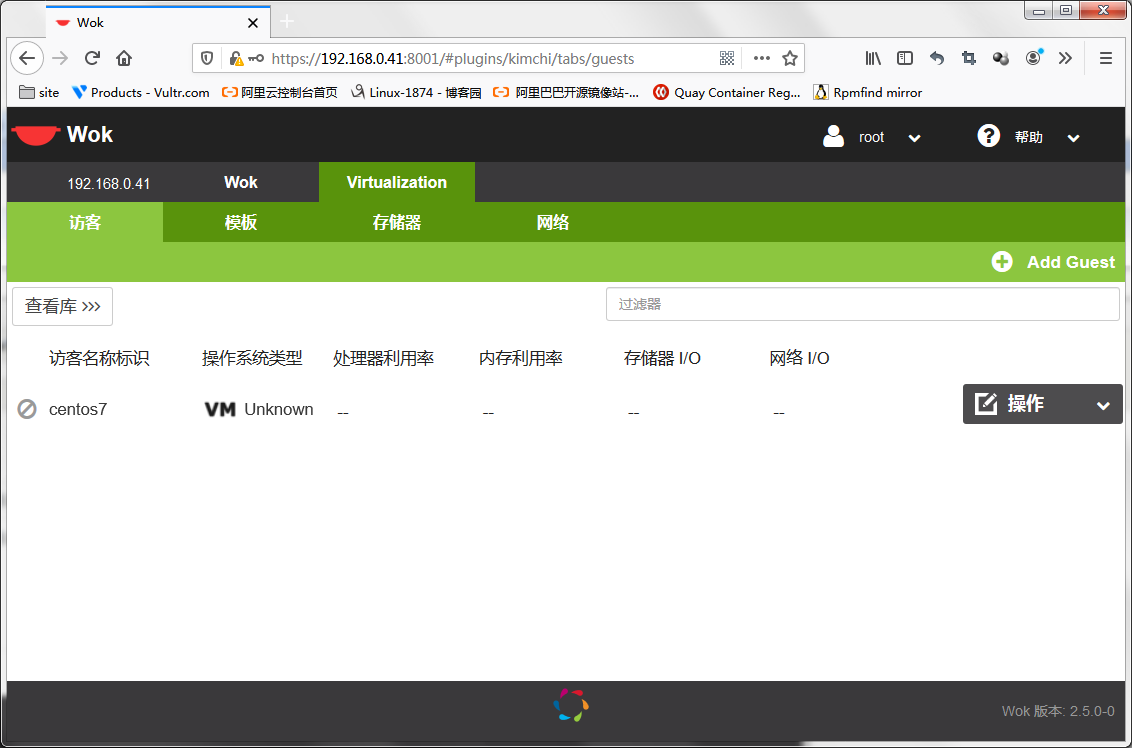
提示:點選virtualization後,它會跳轉以上頁面,訪客是guest翻譯過來的,在這裡表示虛擬機器的意思,就是我們在宿主機上裝的kvm虛擬機器,通過virsh list可以看到的,在這裡都可以看到;這個頁面可以對虛擬機器進行管理,建立、啟動、停止、刪除等等操作,同樣模板,儲存器,網路都可以在這裡進行管理;
啟動虛擬機器
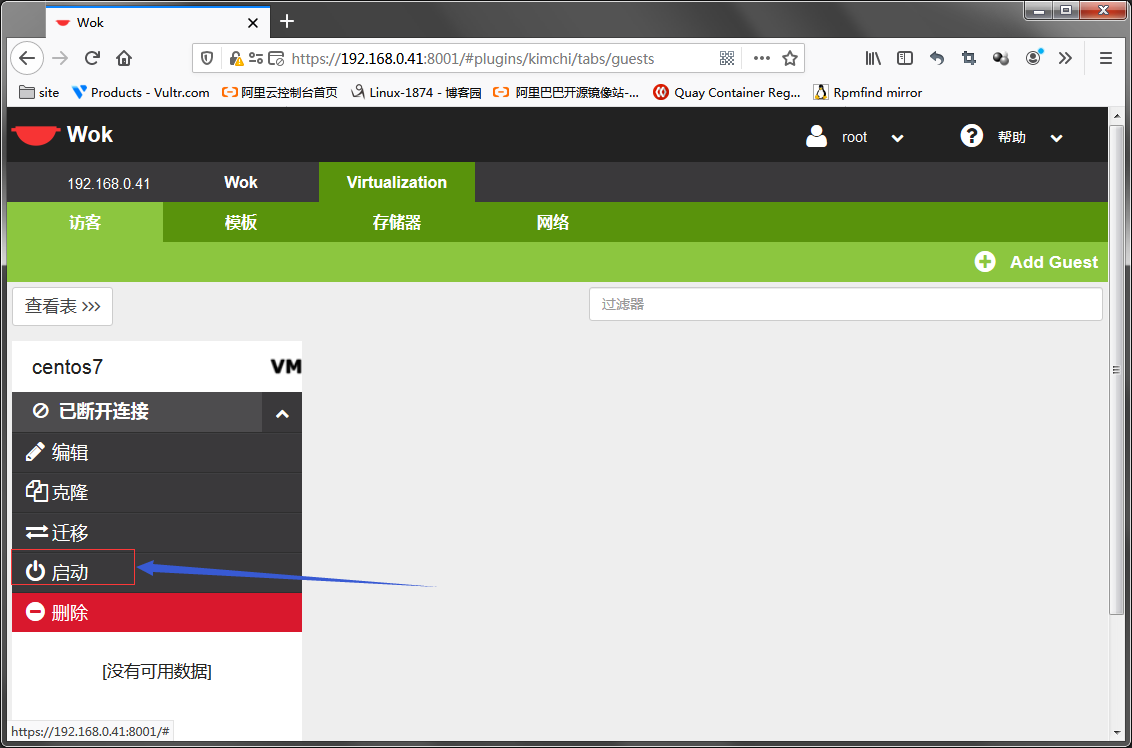
連結虛擬機器控制檯
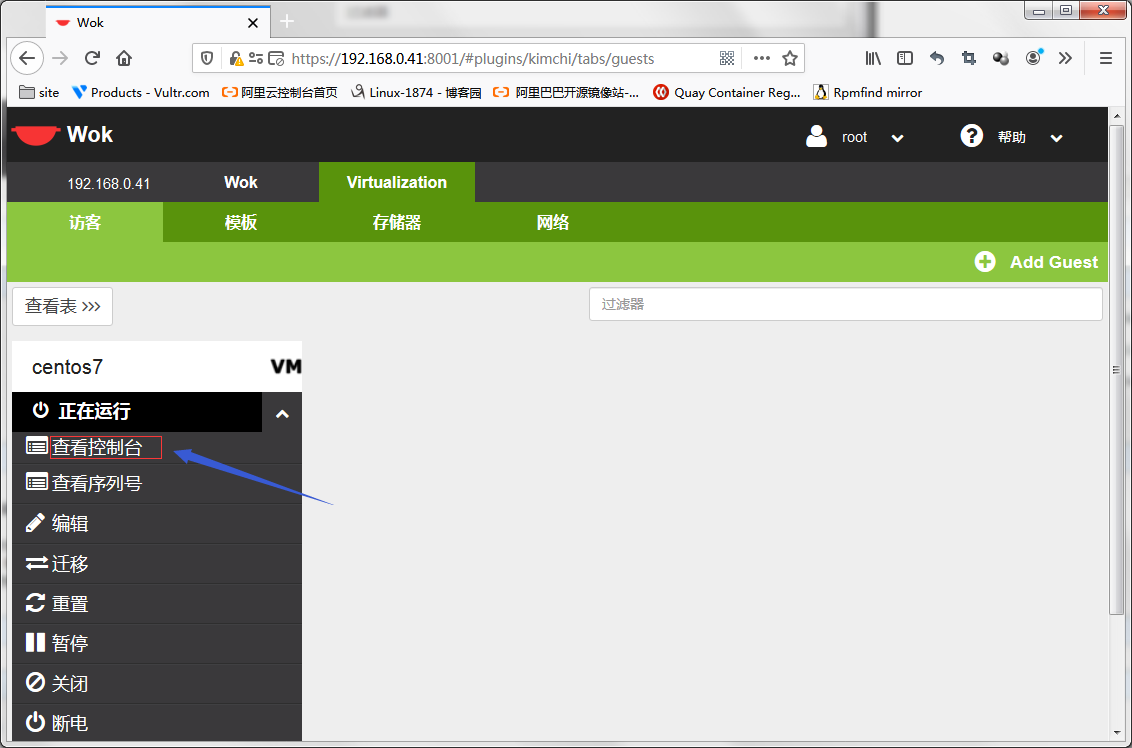

提示:這個介面就相當於我們虛擬機器的顯示器,控制檯,我們可以在這裡登入虛擬機器,使用虛擬機器;
好了後續的管理虛擬機器,模板,儲存器,網路的操作都可以找相應的按鈕,根據提示填寫,然後提交就可以;這裡需要提醒一點,在建立網路的時候可能提示你NetworkManager服務啟動了,很可能建立網路不能成功,這時你可以直接到宿主機上手動建立一個網路,有關手動建立網路,可以參考我前邊的部落格https://www.cnblogs.com/qiuhom-1874/p/13510721.htm
